マイド〜、トギーです!
みなさんは、iPhoneやiPadに標準で入っている『リマインダー』アプリを使われていますか?
簡単なもので言うと、いわゆる『ToDoリスト』や『締め切り日』などを入れている方が多いと思います。
実はそれって『リマインダー』アプリの表面を、軽く触った程度なんですよ!
かなり深く、いろいろな設定ができるので、この記事を読んでいただければ「へ〜」って言うのも多々あります。
この記事はiOS 18.5(2025年リリース)を基に執筆しています。
古いiOSバージョンをお使いの場合、一部機能が利用できない可能性があります。
最新のiOSにアップデートすることをおすすめします。
それでは、行ってみよう!
目次
いろいろな繰り返しのリマインダーの設定
「あっ!ゴミを出し忘れた・・・」ってこと、多いと思います。
そう言うときに便利なのが『繰り返し』。
これで忘れることも減ると思います。
例えば、『粗大ゴミ』の日が、毎月の第1・土曜日だとします。
この繰り返しは、毎週とかではないので、少しややこしいですよね。
それもちゃんと設定できます!
新しいリマインダーを作成したら、『インフォメーション』マークをタップします。
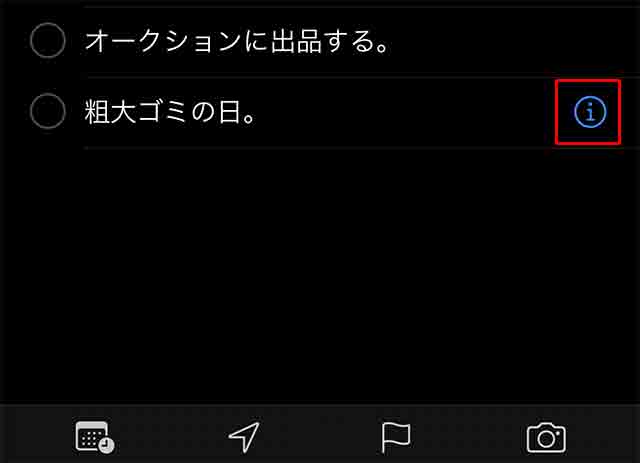
『日付』と『時刻』をセットして、『繰り返し』をタップします。
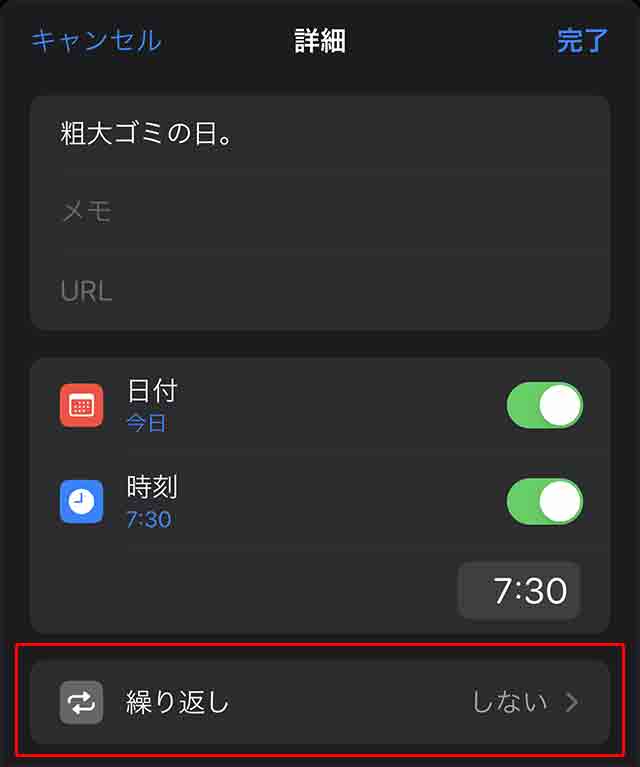
『繰り返し』のデフォルトでは、よく使いそうな項目(毎日、毎週、毎月など)が並んでいますが、毎月の第1・土曜日と言う込み入ったものは無いので、『カスタム』をタップします。
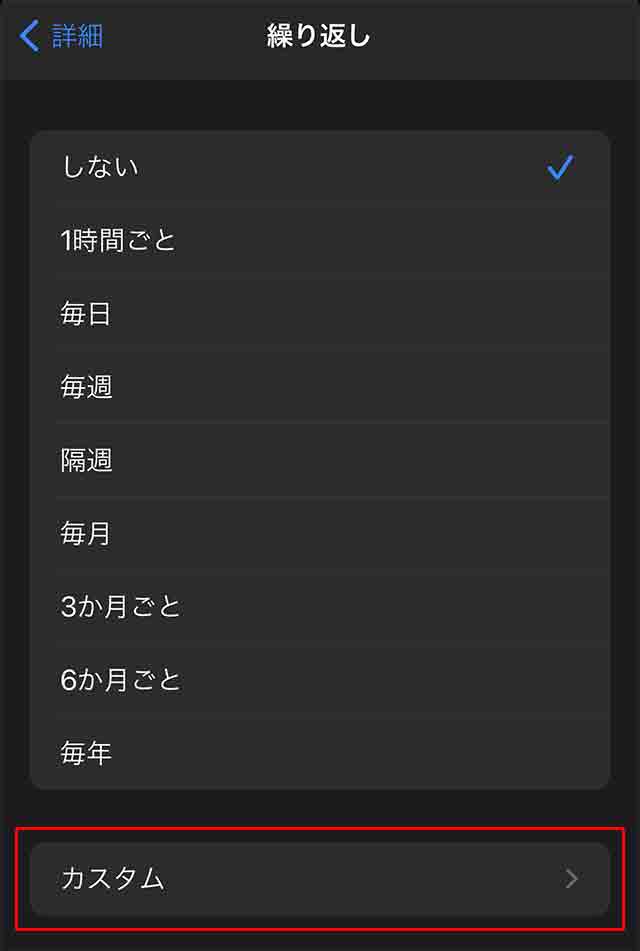
『繰り返しの単位』を『毎月』、『繰り返しの感覚』を『1か月ごと」にします。
そして、『週と曜日…』を『第1』、『曜日』を『土曜日』に設定します。
これで、少し複雑な毎月の第1・土曜日を設定できちゃいます。
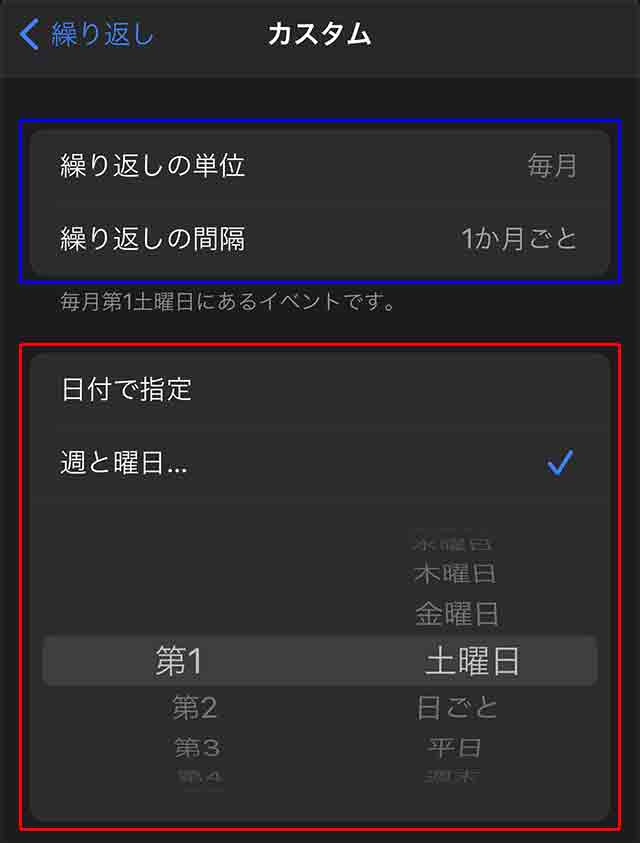
はい、この通り!

場所の設定でリマインダー
さらに、場所を指定して、リマインダーを『通知』する方法もあります。
これは『指定した場所付近』へ近づいたら、リマインダーの通知が来る訳です。
『バナナを買う。』をタップし、下部にある『方角マーク』『カスタム』をタップします。
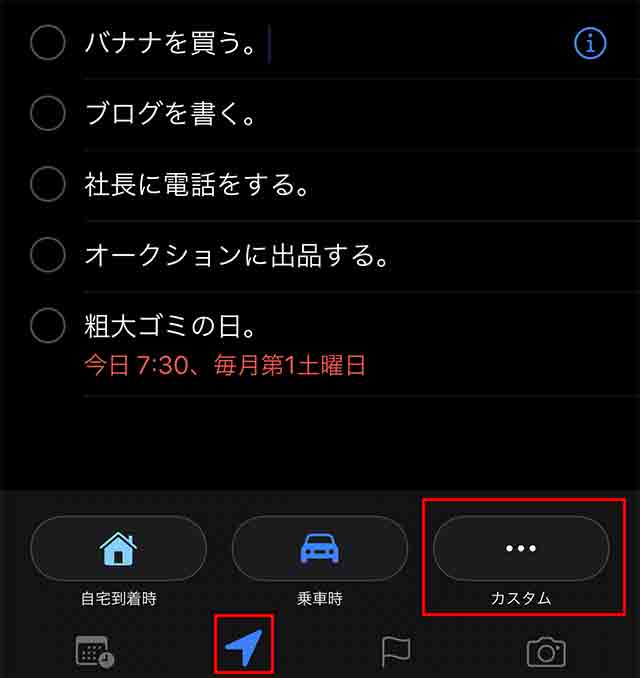
例えば検索窓に『高島屋 なんば』と打ち込みます。
すると、下記に場所の候補が出てきます。
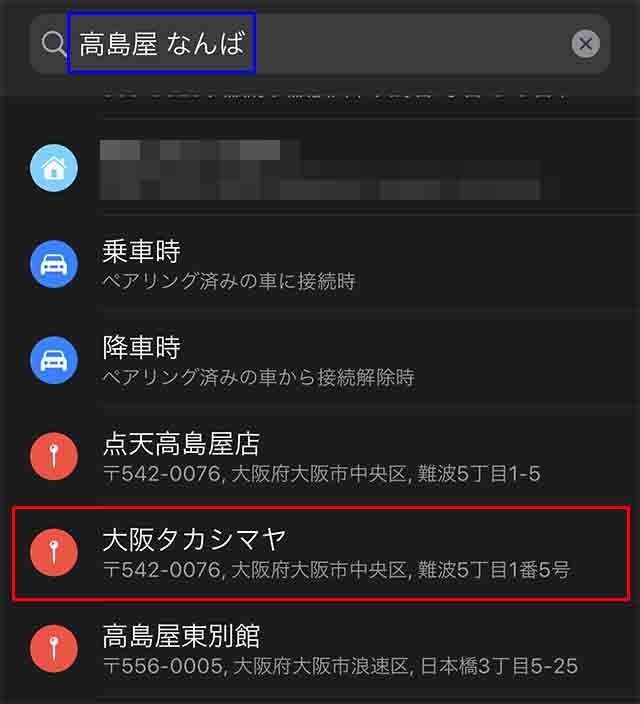
候補をタップすると、地図が表示され間違いがないか確認できます。
地図の上が『到着時』になっていることも、忘れずに。
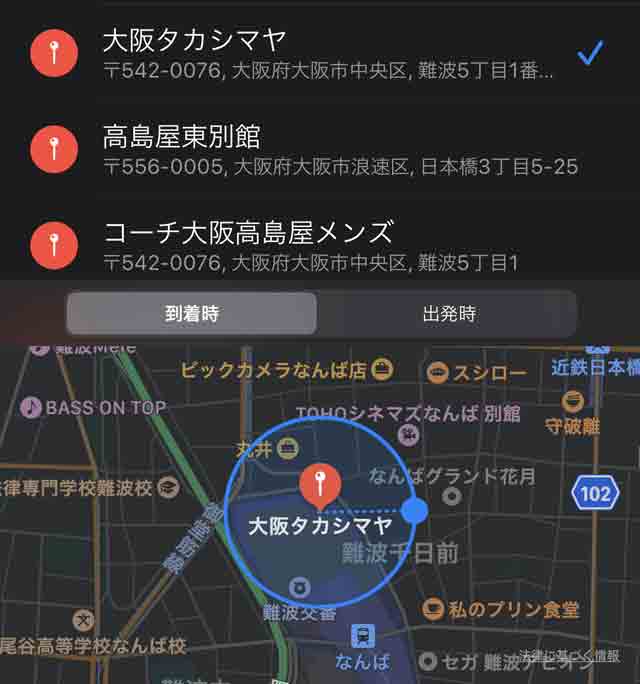
すると、ちゃんと下のような表記になり、なんばの高島屋に着くと、『通知』されます。
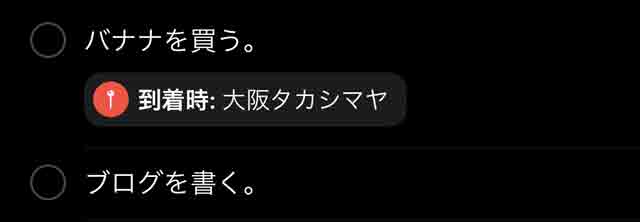
上記では『到着時』を使用しましたが、もちろん自宅から『出発時』も指定できます。
例えば、よく忘れ物をする方は、自宅から離れたら何か忘れていないか、通知をしてくれる訳です。
サブタスクも使えます
こちらは『メモ』アプリにも同じような機能がありますが、買い物の場合、一品一品リマインダーを設定しなくてもよい機能です。
新しいリマインダーを作成したら、『インフォメーション』マークをタップします。

下部にある『サブタスク』をタップします。
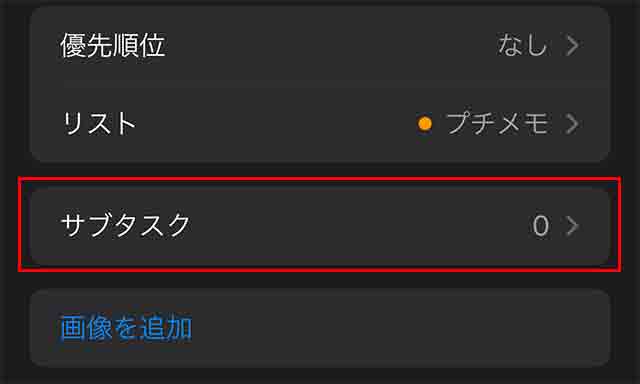
『追加』を押して入力していくと、項目が並んでいきます。
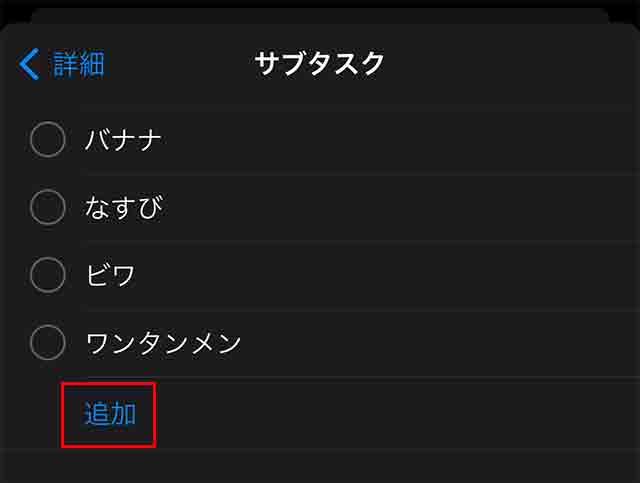
『すべて』で見ると、下記のようにサブタスクとして表示されます。
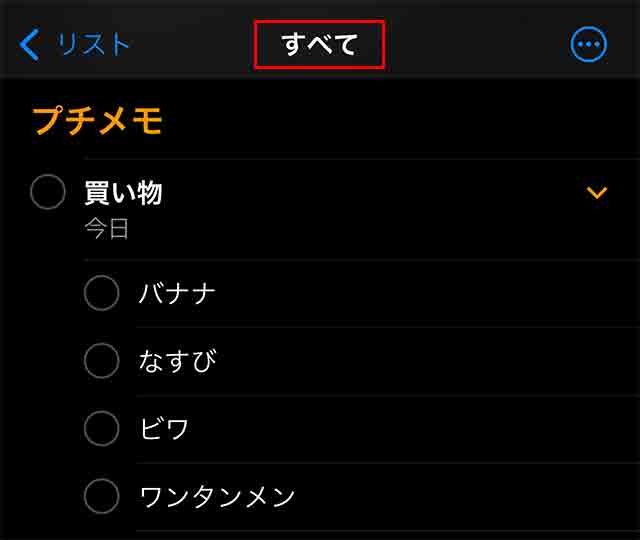
買い物リスト(新機能)
『サブタスク』で買い物のリストを作りましたが、iOS 18の新機能で『買い物リスト』が追加されました!
食料品リストを作成すると、アイテムが自動的に『果物』『乳製品』などのカテゴリに分類されます。
『リストを追加』をタップします。
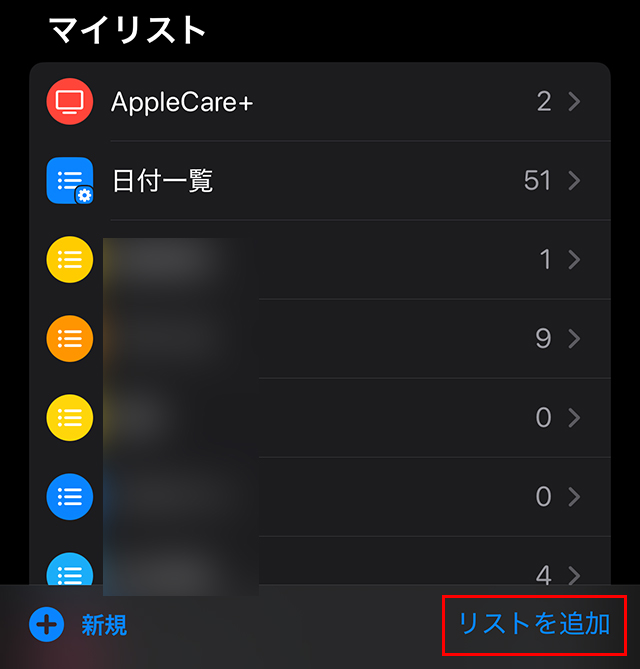
中央の『リストタイプ』から『買い物リスト』を選択します。
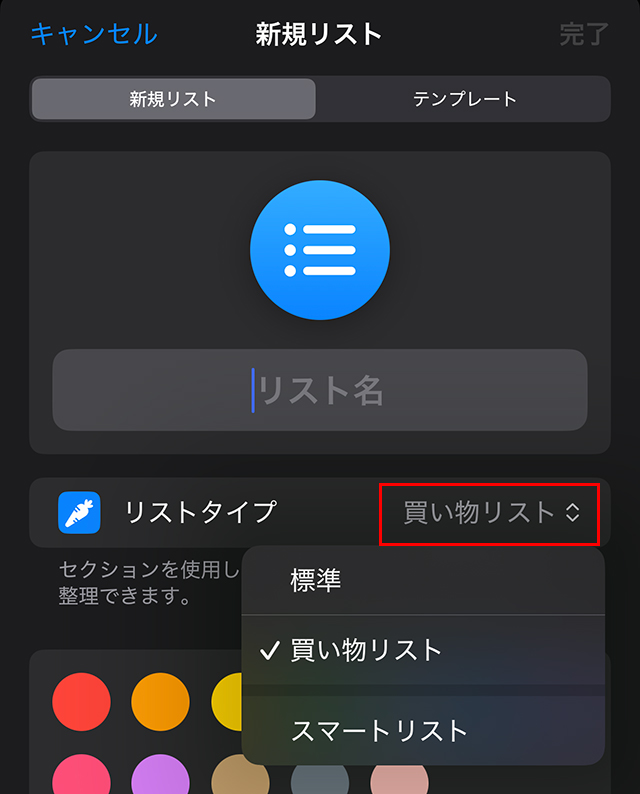
『名称』を入れ、右上の完了をタップします。
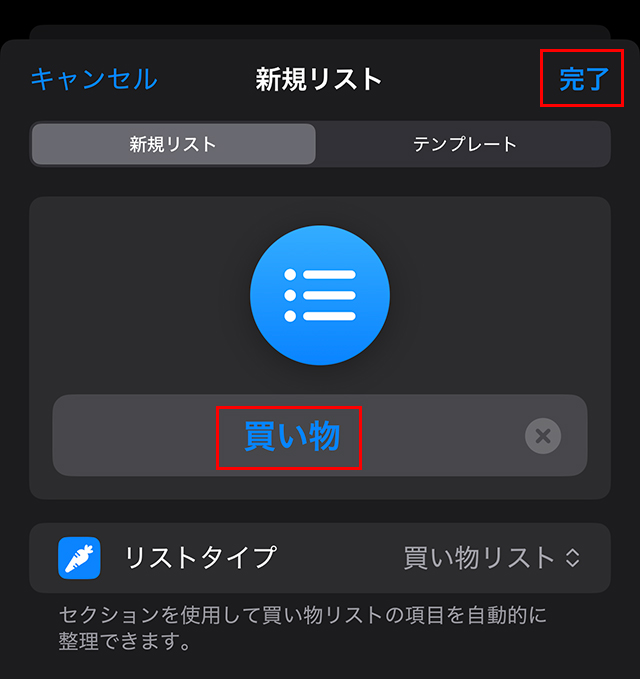
左下の『新規項目』をタップします。
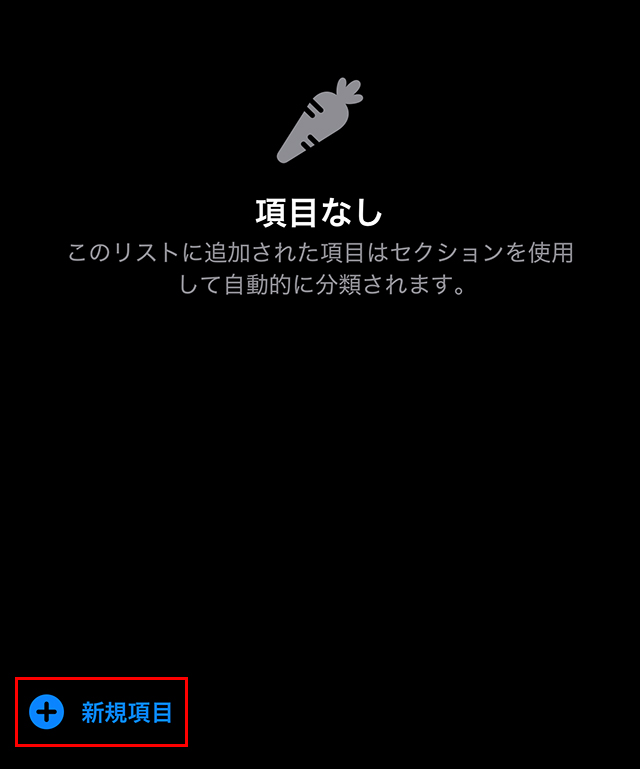
例えば「バナナ」「牛乳」を追加すると、自動で『野菜・果物』『乳製品・卵・豆腐など』セクション分けされ、サブタスク管理がさらに便利に!
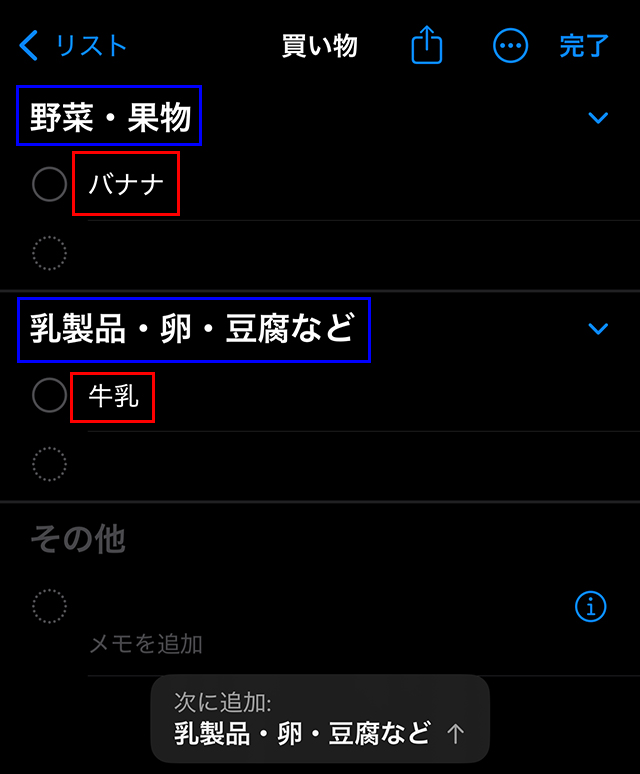
削除した場合の回復方法
『削除』したリマインダーは『最近削除済み』リストに30日間保持され、回復可能です。
誤操作を防げます。
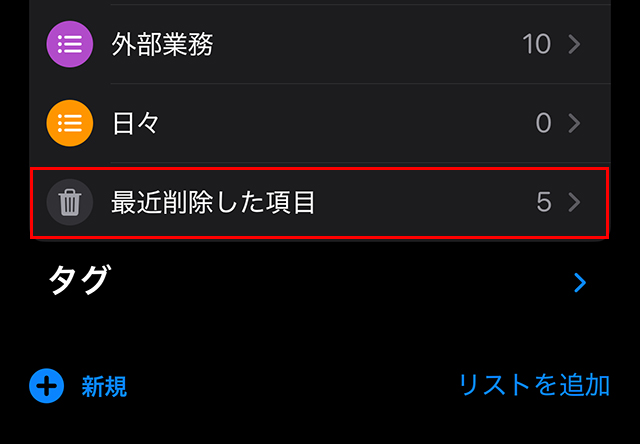
まとめ
他にも、トギーは下記のようなことを設定しています。
- バックアップを行う
- プリンタのインクの在庫確認
- 確定申告
- 火災報知器のチェック
- 免許の更新日
- 国民年金の支払日
- 自動車税の支払日
- 生命保険の支払日
などなど、iOS 18.5では、これらをカレンダーで一元管理したり、食料品リストで買い物を効率化しています。
リマインダーは使い始めると、欠かせないアプリになりますよ!
みなさんも、ぜひ『リマインダー』アプリを使い倒してください!
 近頃のトギー・ハイブリッド
近頃のトギー・ハイブリッド 





